【集成开发环境中的NumPy】:IDE中的NumPy安装和配置一步搞定
发布时间: 2024-12-07 07:29:28 阅读量: 30 订阅数: 25 


pycharm安装及如何导入numpy
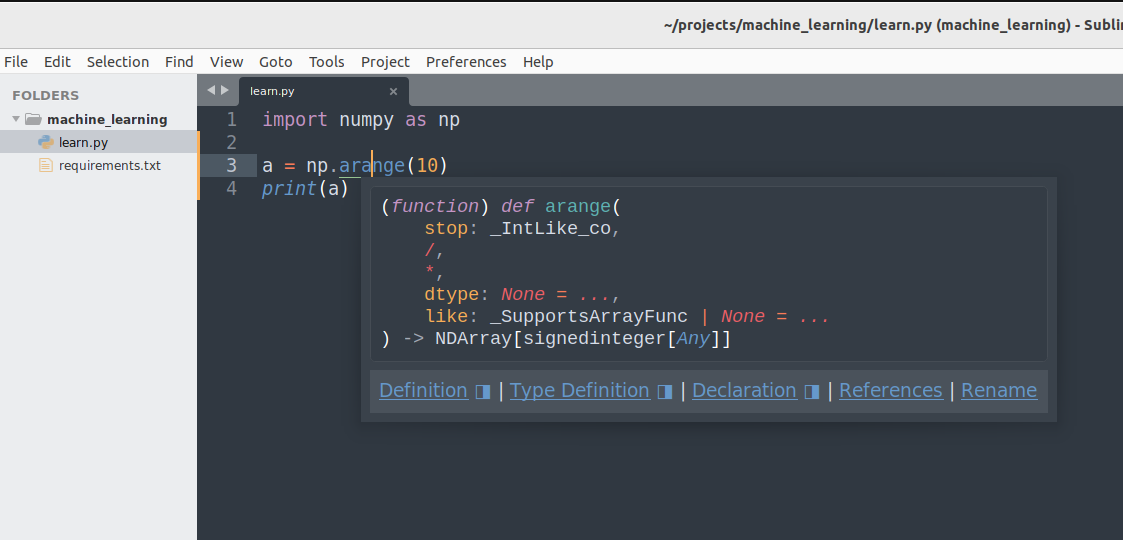
# 1. NumPy简介及其在科学计算中的重要性
NumPy是Python编程语言中最基本且广泛使用的库之一,专门用于科学计算。它提供了一个高性能的多维数组对象,以及用于处理这些数组的工具。NumPy不仅为数据分析师和工程师提供了处理大型数据集的能力,还为更高级的数学功能提供了坚实的基础。随着Python在数据科学界的日益普及,NumPy的重要性日益凸显,成为了进行复杂计算和数据处理不可或缺的工具。在这章中,我们将简要介绍NumPy的基础知识,并探讨它在科学计算中的关键作用。通过学习NumPy,我们可以大大提高数据处理效率,并为更高级的数据分析工作打下坚实的基础。
# 2. 在不同集成开发环境(IDE)中安装NumPy
## 2.1 理解NumPy安装的必要性
### 2.1.1 NumPy在数据分析中的应用概述
NumPy是一个开源的Python库,广泛用于科学计算领域,尤其是在数据分析中占据着重要的地位。它提供了高性能的多维数组对象和一系列操作这些数组的工具。在数据分析中,NumPy被用来处理大型数据集,进行矩阵运算,以及执行复杂的数学运算。由于NumPy底层用C语言编写,它比纯Python代码运行速度快,因此在需要大量数值计算的场合,NumPy是不可或缺的工具。
### 2.1.2 安装NumPy的环境准备和配置需求
在开始安装NumPy之前,需要确保Python环境已经安装。NumPy可以从Python包索引(PyPI)通过pip安装。此外,某些IDE可能会有特定的插件或工具来简化安装过程。系统需要满足的最低配置包括Python版本3.5及以上,以及编译环境(在Windows上通常需要安装Visual Studio)。
## 2.2 在主流IDE中安装NumPy的步骤
### 2.2.1 针对PyCharm的NumPy安装指南
PyCharm是流行的Python IDE,支持通过集成的包管理器安装NumPy。步骤如下:
1. 打开PyCharm,选择`File` -> `Settings` (在Mac上为`PyCharm` -> `Preferences`)。
2. 在设置窗口中,选择`Project: [Your Project Name]` -> `Python Interpreter`。
3. 在打开的Python解释器页面,点击右下角的`+`号。
4. 在弹出的`Available Packages`窗口中输入`numpy`进行搜索。
5. 选择搜索结果中的`numpy`包,然后点击`Install Package`。
### 2.2.2 针对Visual Studio Code的NumPy安装步骤
Visual Studio Code (VS Code)是一个轻量级但功能强大的源代码编辑器,支持通过扩展和命令行安装NumPy。具体步骤如下:
1. 打开VS Code,点击左侧的`Extensions`视图(或者按下快捷键`Ctrl+Shift+X`)。
2. 在扩展搜索框中输入`Python`,安装Microsoft官方的Python扩展。
3. 安装Python扩展后,打开终端(`Terminal` -> `New Terminal`)。
4. 在终端中输入`pip install numpy`并回车执行,等待安装完成。
### 2.2.3 针对Jupyter Notebook的NumPy配置方法
Jupyter Notebook是数据科学中常用的交互式计算环境,可以快速安装NumPy。具体步骤如下:
1. 打开Jupyter Notebook。
2. 在一个新的代码单元格中输入以下命令并执行:`!pip install numpy`。
3. 执行完命令后,NumPy就会被安装在当前Jupyter Notebook的内核环境中。
## 2.3 检查NumPy安装和配置是否成功
### 2.3.1 验证NumPy库是否正确安装
为了验证NumPy是否正确安装,可以在Python环境中执行以下命令:
```python
import numpy as np
print(np.__version__)
```
如果上述命令能够正常执行并输出NumPy的版本信息,则说明NumPy安装成功。
### 2.3.2 简单的NumPy使用案例和测试方法
为了进一步测试NumPy是否正常工作,可以尝试一个简单的操作:
```python
arr = np.array([1, 2, 3, 4, 5])
print(arr ** 2) # 输出数组的每个元素的平方
```
如果能够得到一个包含原数组元素平方的新数组作为输出,则说明NumPy已成功安装并可以正常使用。
# 3. NumPy基础和核心功能实践
NumPy作为科学计算的基石之一,提供了强大的N维数组对象、复杂数组的运算以及广泛的数学函数库。这一章节旨在帮助读者从基础开始,掌握NumPy的核心功能,并能够在实际问题中运用自如。
## 3.1 NumPy数组的创建和操作
### 3.1.1 创建一维和多维数组
在NumPy中,一维数组可以被看作是向量,而多维数组则是矩阵或者更高维的张量。创建NumPy数组通常使用`numpy.array`函数。例如,创建一个简单的一维数组和一个二维数组的代码如下:
```python
import numpy as np
# 创建一维数组
vector = np.array([1, 2, 3, 4])
# 创建二维数组
matrix = np.array([[1, 2, 3],
[4, 5, 6],
[7, 8, 9]])
```
这里创建了一个包含整数的一维数组和一个二维数组。`numpy.array`接受一个Python列表,并将它转换成NumPy数组。值得注意的是,这里使用了`import numpy as np`来导入NumPy库,这是Python编程中的一种常见约定,`np`成为了访问NumPy函数和属性的快捷方式。
### 3.1.2 数组索引和切片技巧
索引和切片是操作数组数据的关键技术。NumPy数组支持整数和切片索引,可以利用它们选取数组中的特定元素或者子数组。
```python
# 选取二维数组中第二行的数据
second_row = matrix[1, :] # 结果为数组[4, 5, 6]
# 选取二维数组中第三列的数据
third_column = matrix[:, 2] # 结果为数组[3, 6, 9]
# 选取二维数组中第二行的第二和第三个元素
selected_elements = matrix[1, 1:3] # 结果为数组[5, 6]
```
切片时,可以使用`:`来表示全部选取,也可以指定起始和结束索引。需要注意的是,NumPy的索引是从0开始的,这和Python的其他容器如列表保持一致。
## 3.2 NumPy的数学运算和通用函数
### 3.2.1 基本数学运算在NumPy中的实现
NumPy的数
0
0





